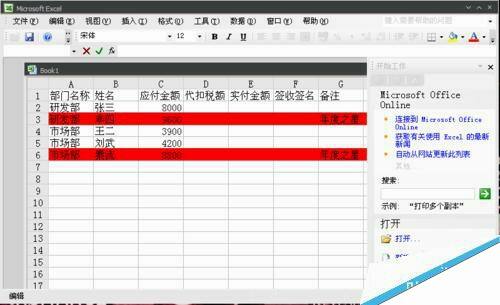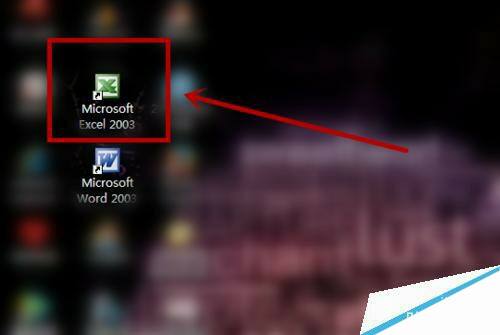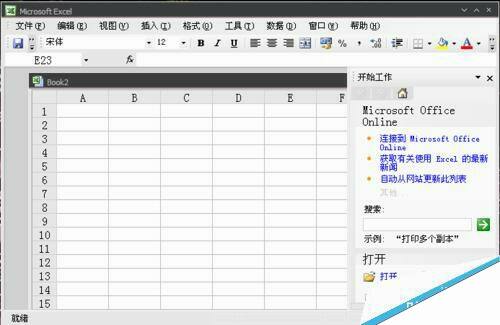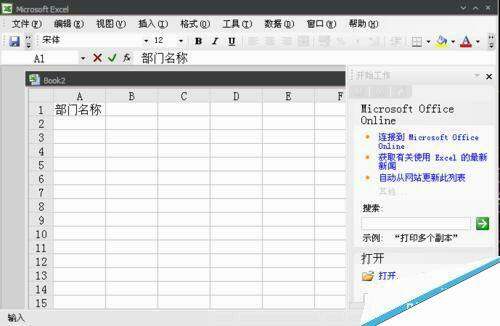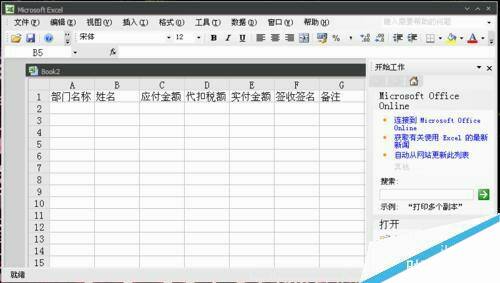利用Excel快速制作工资发放表格
办公教程导读
收集整理了【利用Excel快速制作工资发放表格】办公软件教程,小编现在分享给大家,供广大互联网技能从业者学习和参考。文章包含649字,纯文字阅读大概需要1分钟。
办公教程内容图文
方法/步骤
1、打开Excel。
在电脑页面打开表格制作工具Excel,一般系统都会自带Word、Excel和ppt,我们只需要点击打开即可。
2、进入Excel,了解菜单栏、工具栏、任务栏等功能。
点击打开Excel之后,进入到页面,了解一下常规的菜单栏、工具栏、任务栏和工作区等位置和功能。
3、输入第一列文字。
将鼠标左键点击到第一个单元格,并在第一行第一列中输入所需要制作的表格中的文字。
4、输入每一列的文字。
在输入完第一列文字之后继续输入每一列的文字,可以点击鼠标左键到不同的单元格,也可以直接按方向键。
5、输入相关数据。
在文字输入完之后,输入相关数据。在工资发放情况表中,数据是非常重要的一部分。
6、标注关键点。
在整个文字和数据都输入完成后,要对一些关键点进行标注,使得关键点在表格中一目了然。
比如公司会对一些优秀员工评奖评优,就需要在表格中标注出年度之星、年度优秀员工等。
可以对某一行的文字数据进行颜色标注,也可以对整个单元格进行标注,两种颜色标注方式如下图。
注意事项
在用颜色标注关键点时,可以直接更改文字颜色,也可以更改文字所在单元格的颜色。